Mục đích
Cho phép lấy mẫu phiếu nhập, phiếu xuất đã sử trên MISA SME.NET 2012 lên MISA SME.NET 2015 để in mà không cần sửa lại
Phiên bản R7, phần mềm MISA SME.NET 2015 cho phép lấy từ MISA SME.NET 2012 những mẫu hóa đơn sau:
Phiếu nhập kho: •01- VT: Phiếu nhập kho •Phiếu nhập kho (Chi tiết theo kho) •01- VT: Phiếu nhập kho (Mẫu A5) •01- VT: Phiếu nhập kho (mẫu dành cho in giấy cuộn) •Phiếu nhập kho (theo đồng tiền hạch toán) •Phiếu nhập kho (mã quy cách) •Phiếu nhập kho theo số lô, hạn dùng •Phiếu nhập kho đơn vị chuyển đổi |
Phiếu xuất kho: •02- VT: Phiếu xuất kho (mẫu dành cho in giấy cuộn) •02- VT: Phiếu xuất kho (mẫu A5) •Phiếu xuất kho (mẫu đơn vị chuyển đổi) •Phiếu xuất kho theo số lô, hạn dùng •02- VT: Phiếu xuất kho •Phiếu xuất kho kiêm vận chuyển nội bộ (Mẫu đặt in - TT153) •Phiếu xuất kho kiêm vận chuyển nội bộ (Mẫu tự in - TT153) |
Cách thao tác
Bước 1: Chuẩn bị mẫu phiếu nhập, phiếu xuất trên MISA SME.NET 2012
•Tại màn hình giao diện chứng từ có liên quan như ở phần Nhập kho, Xuất kho, nhấn mũi tên bên phải biểu tượng In trên thanh công cụ và nhấn đúp chuột vào mẫu nhập kho hoặc xuất kho muốn chuyển lên MISA SME.NET 2015. Ví dụ: mẫu Phiệu nhập kho (Chi tiết theo kho)
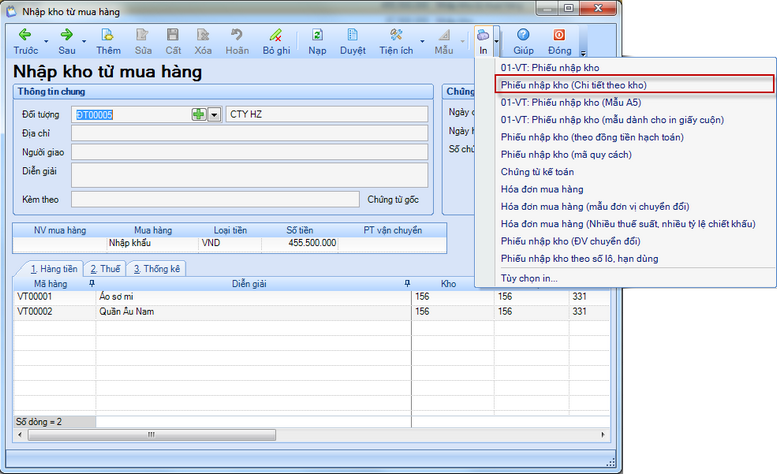
•Sau khi nhấn đúp chuột vào mẫu Phiếu nhập kho(chi tiết theo kho) cần chuyển lên MISA SME.NET 2015, thực hiện các thao tác như hình dưới đây
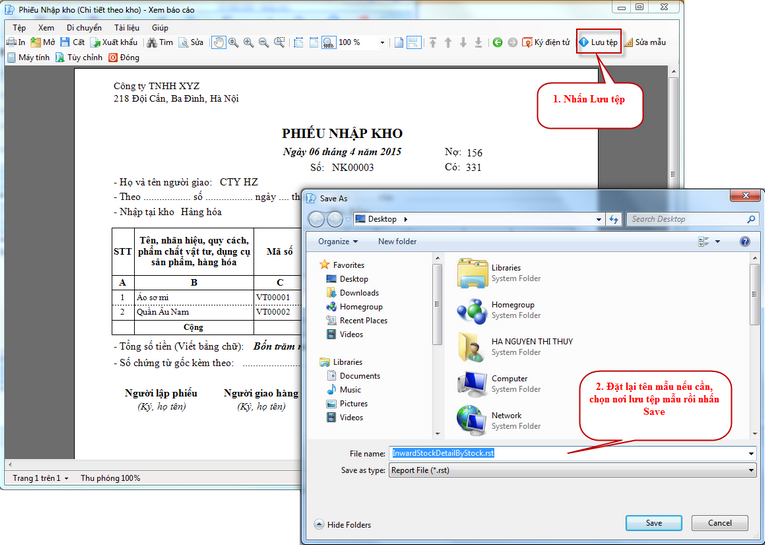
Bước 2: Đăng ký mẫu
•Vào All programs chọn MISA SME.NET 2015\MISA SME.NET 2015 Tools\Report Management Tool
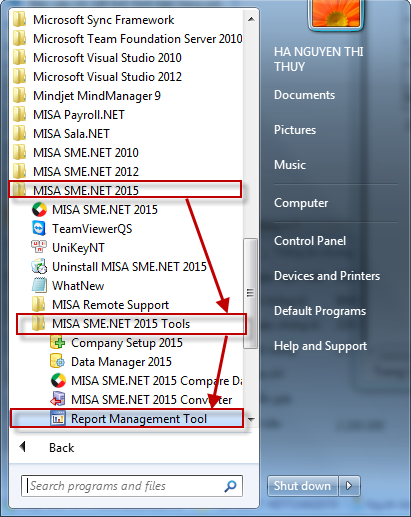
•Nhấn đúp chuột vào mục Report Management Tool
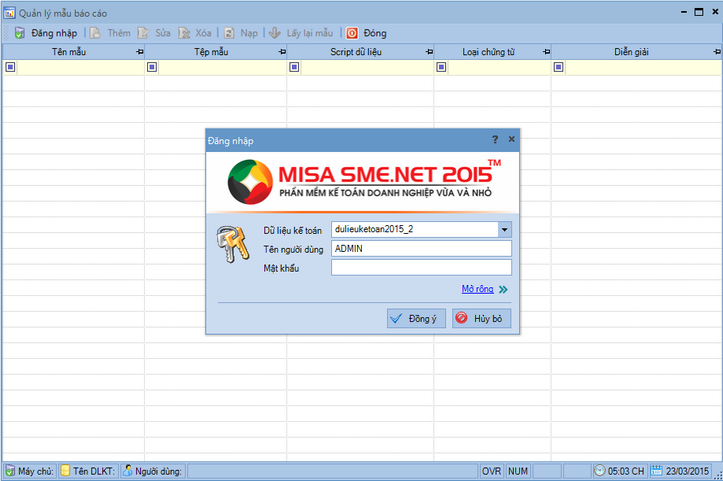
•Đăng nhập vào dữ liệu kế toán muốn chuyển mẫu hóa đơn lên
•Nhấn Đồng ý
•Nhấn Thêm trên thanh công cụ màn hình Quản lý mẫu báo cáo
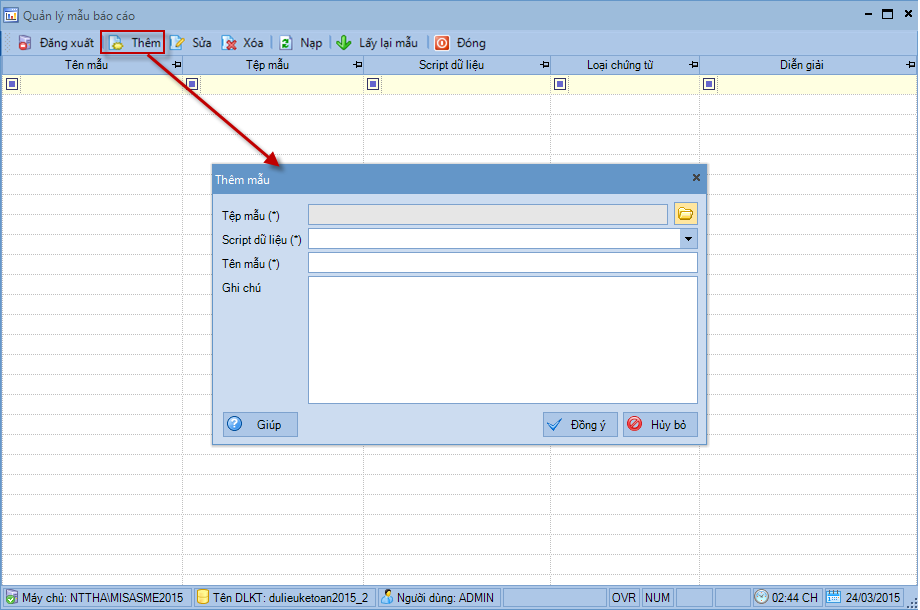
•Nhấn chọn ![]() bên phải mục Tệp mẫu, tìm đến nơi lưu tệp mẫu hóa đơn muốn đưa lên
bên phải mục Tệp mẫu, tìm đến nơi lưu tệp mẫu hóa đơn muốn đưa lên
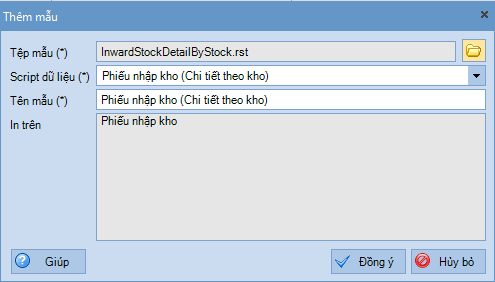
•Nhấn Đồng ý
•Nhấn Đóng trên màn hình hộp thoại công cụ Quản lý mẫu báo cáo
Bước 3: Sử dụng mẫu
•Đăng nhập vào cơ sở dữ liệu của phần mềm MISA SME.NET 2015
•Vào phân hệ có liên quan đến mẫu hóa đơn vừa chuyển lên. Ví dụ, vào phân hệ Kho, nhấn chọn chứng từ có liên quan đến mẫu phiếu nhập vừa được chuyển lên, ví dụ: Phiếu nhập kho (chi tiết theo kho)
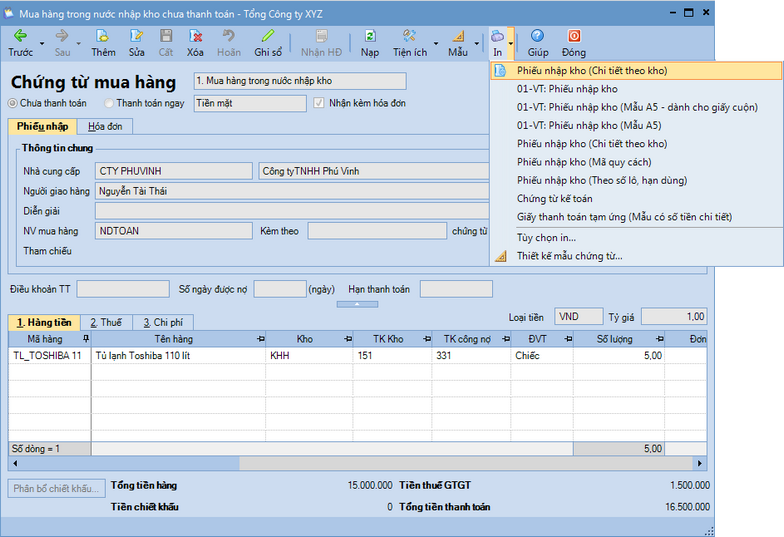
•Nhấn chọn mũi tên bên phải biểu tượng In, nhấn chọn mẫu phiếu nhập kho vừa được chuyển lên.
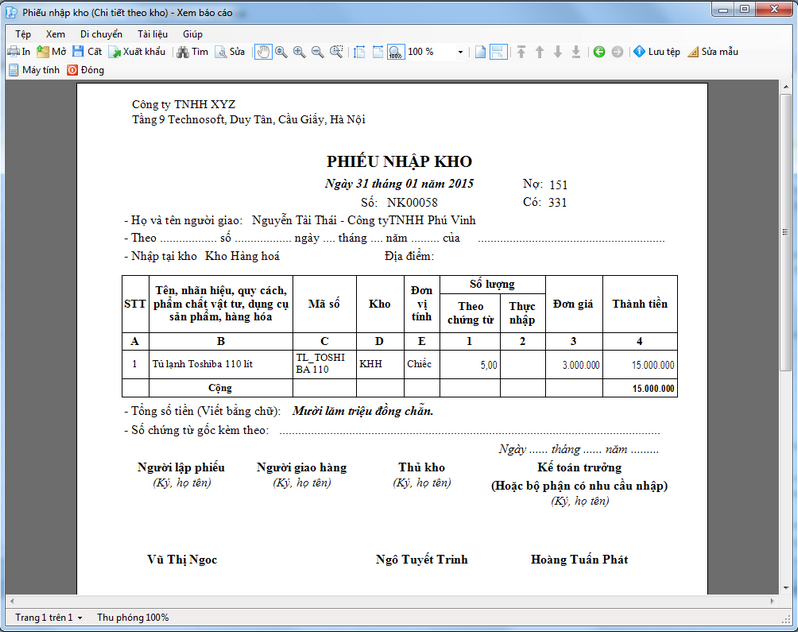
•Chương trình sẽ tự động in chứng từ đã chọn theo mẫu phiếu nhập kho vừa chuyển lên
•Nhấn Đóng
![]() Thao tác tương tự để lấy các mẫu phiếu nhập kho, phiếu xuất kho khác từ MISA SME.NET 2012 lên MISA SME.NET 2015
Thao tác tương tự để lấy các mẫu phiếu nhập kho, phiếu xuất kho khác từ MISA SME.NET 2012 lên MISA SME.NET 2015